微信语音记事本怎么用?微信开启语音记事的教程
微信语音记事本怎么用?微信现在也有记事本的功能了,很方便,可以记录语音、视频、图片和文字等,今天我们就来教大家微信开启语音记事的教程,需要的朋友可以参考下。
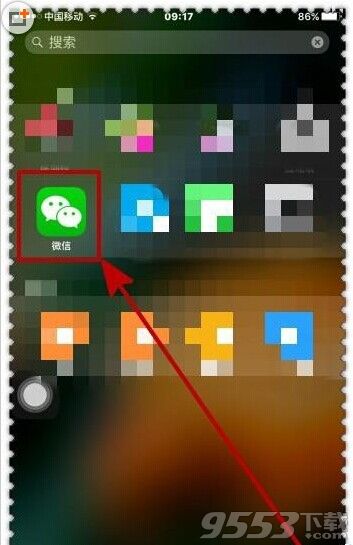
1、点击手机桌面的微信图标,进入如下页面后,找到“我”按钮,点击进入下步操作,如下图示。
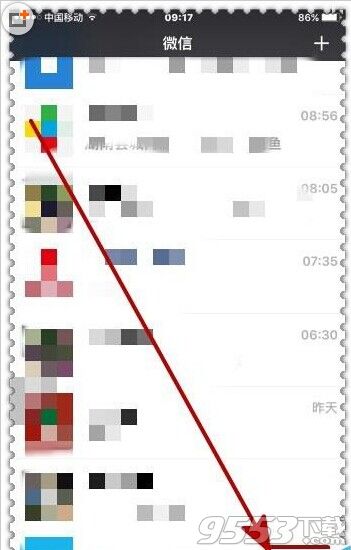
2、进入我的菜单后,找到“设置”按钮,点击打开进入下步操作,如下图示。
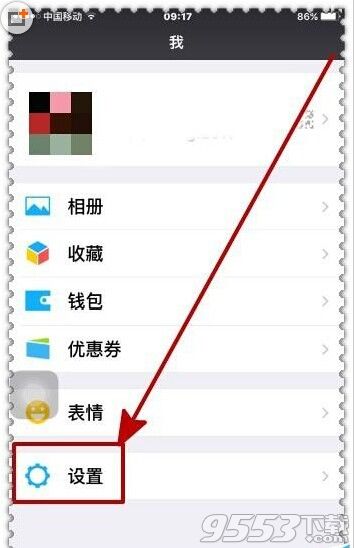
3、进入设置页面后,找到“通用”按钮,点击打开进入下步操作,如下图示。
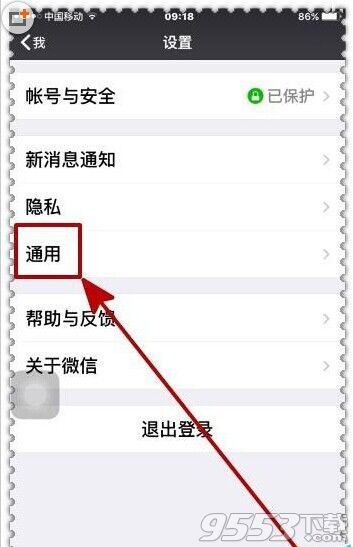
4、在通用菜单中,找到“功能”按钮,点击打开进入下步操作,如下图示。
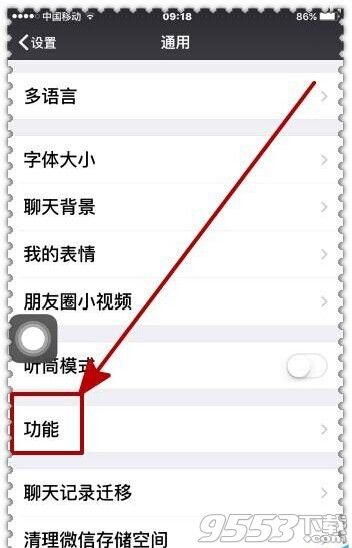
5、在功能页面的下端“未启用的功能”栏,找到“语音记事本”按钮,点击打开进入下步操作,如下图示。
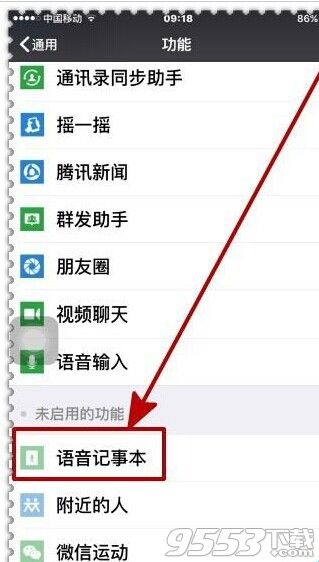
6、进入语音记事本页面后,找到并点击“启用该功能”按钮,设置即完成。
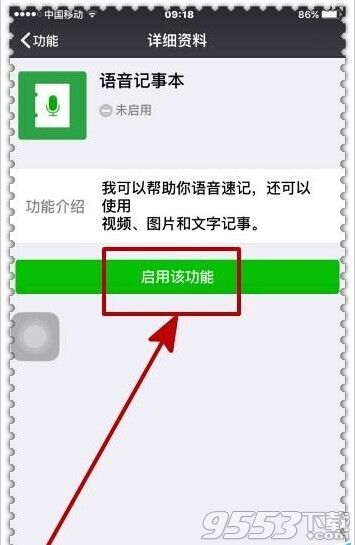
7、可以在“语音记事本”的详细资料中看到,启用后的语音记事本所具备的功能明细。
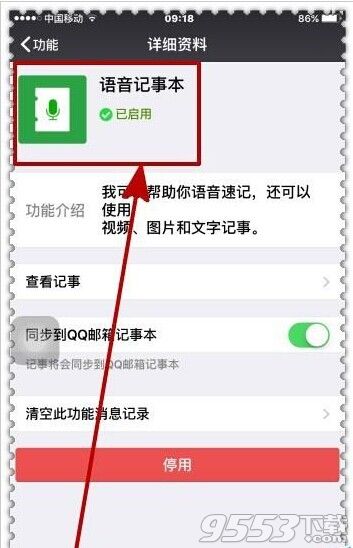
| 微信下载 | |||||
|---|---|---|---|---|---|
| 微信下载2014正式版官方免费下载 | 微信6.0 | 微信ipad版官方下载 | |||
| 微信iphone版下载 | |||||
关键词: 微信
